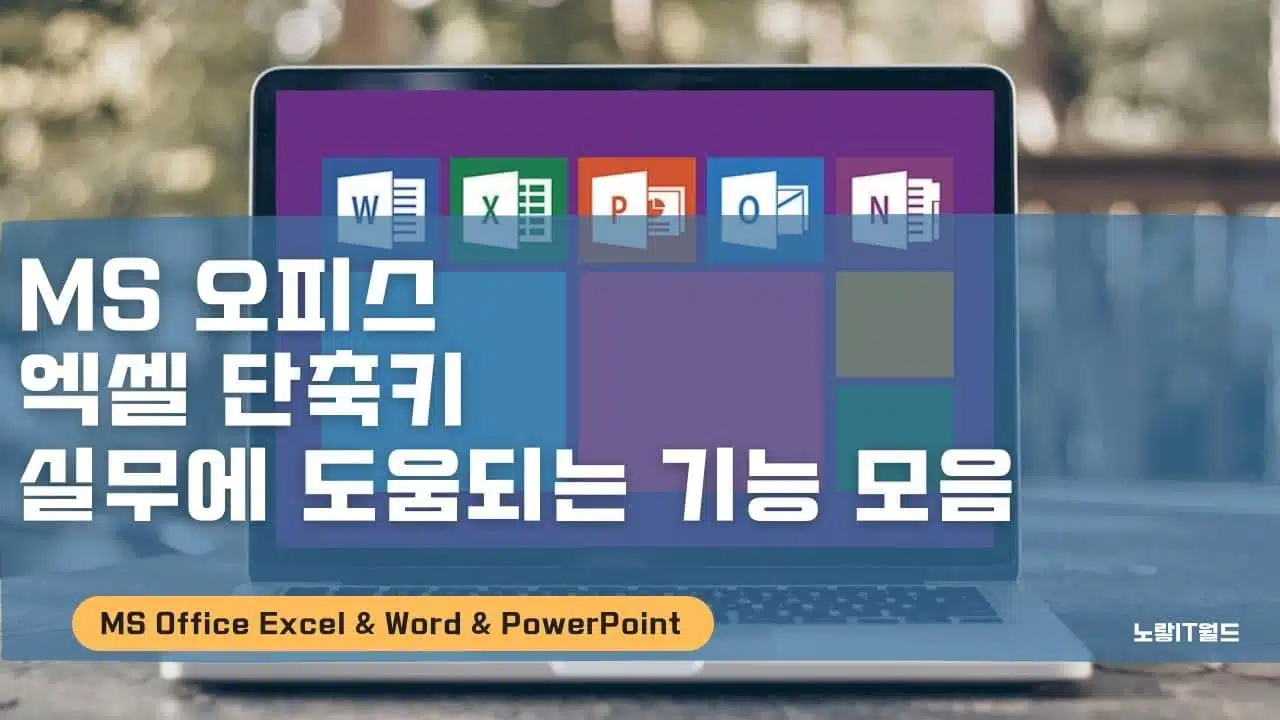엑셀은 마이크로소프트에서 개발한 강력한 스프레드시트 프로그램으로, 국내뿐만 아니라 전세계에서 널리 사용되고 있습니다. 엑셀은 다양한 기능을 제공하며, 엑셀 단축키를 알고 활용한다면 업무나 과제 수행 시 큰 도움이 될 것입니다.
한국의 관공서에서는 주로 한컴 오피스를 사용하고 있지만, 일반적으로 기업, 대학, 연구기관 등에서는 엑셀이 표준적으로 사용되고 있습니다. 따라서 엑셀 단축키를 잘 활용하는 것은 업무 효율을 크게 향상시키는데 기여합니다.

하지만 엑셀에는 다양한 단축키와 기능이 존재하기 때문에 모두 외우고 응용하는 것은 어려운 일일 수 있습니다. 그러나 일부 중요하고 실무에 매우 유용한 엑셀 단축키를 익히고 활용한다면 업무 효율을 증가시키고 시간을 절약할 수 있습니다.
- Ctrl + C: 복사
- Ctrl + X: 잘라내기
- Ctrl + V: 붙여넣기
- Ctrl + Z: 실행 취소
- Ctrl + S: 저장
- Ctrl + P: 인쇄
- Ctrl + F: 찾기
- Ctrl + H: 바꾸기
- Alt + Enter: 셀 내 줄 바꿈
- Ctrl + 화살표: 데이터의 끝까지 이동
- Ctrl + 화살표 + Shift: 데이터 선택
- Ctrl + 화살표 + 홈: 시트의 처음 셀로 이동
- Ctrl + Page Up / Page Down: 시트 간 이동
- F2: 현재 셀 편집 모드 진입
- Ctrl + 1: 셀 서식 대화상자 열기
이러한 엑셀 단축키 중 일부를 소개합니다. 이러한 단축키를 활용하면 엑셀 작업을 더욱 효율적으로 수행할 수 있습니다.
엑셀 단축키 설정

그렇기 때문에 우선 엑셀 단축키 기능에 대해 쭉 나열 후 자신에게 맞는 기능들 위주로 몸에 익히는것을 추천합니다.
기본 엑셀 단축키 기능
| 기본 단축키 | 엑셀 기능 |
|---|---|
| F1 | 도움말 |
| F2 | 해당 셀 선택 (편집) |
| F3 | 이름 붙혀넣기 |
| F4 | 마지막 작업 반복 |
| F5 | 특정 셀로 이동 |
| F6 | 다른 툴로 이동 |
| F7 | 맞춤법 검사 |
| F8 | 영역 선택 |
| F9 | 해당 셀 수식의 결과 미리보기 |
| F10 | 메뉴 단축키 보기 |
| F11 | 현재 범위의 데이터 차트 만들기 |
| F12 | 다른 이름으로 저장 |
| 집 | 첫 행으로 이동 |
| 종료 | END 모드 켜기 / 끄기 |
| 꼭지 | 다음 셀로 이동 |
| 들어가다 | 입력,링크 실행 |
| 지우다 | 삭제 |
| 끼워 넣다 | 삽입 |
| 페이지 위로 | 한 화면 위로 |
| ESC | 취소 |
기본적인 단축키로서 파일 저장 및 셀이동 맞춤법 검사등 유용한 기능들이 있습니다.
그 외에도 셀이 많은 경우 화면 위로 이동하거나 첫행으로 이동하는 HOME . Page UP 기능들이 유용합니다.
Alt + 단축키
| 기본 단축키 | 추가 단축키 | 엑셀 기능 | 엑셀 기능 |
|---|---|---|---|
| ALT + | F1 | 차트삽입 | 편집메뉴 |
| F2 | 다른 이름으로 저장 | 파일 메뉴 | |
| F4 | 종료 | 도움말 메뉴 | |
| F8 | 매크로 대화 상자 | 삽입 메뉴 | |
| F11 | VB 편집기 | 서식 메뉴 | |
| 들어가다 | 한셀 두줄 입력 | 도구 메뉴 | |
| 디 | 데이터 메뉴 | 창 메뉴 |
다음은 Alt 와 함께 눌러서 사용가능한 엑셀 단축키로서 차트를 사입하거나 매크로를 자주 사용하는 분들에게 유용한 단축키입니다.
Ctrl + 단축키 모음
| 기본 단축키 | 추가 단축키 | 엑셀 기능 | 추가 단축키 | 엑셀 기능 |
|---|---|---|---|---|
| CTRL + | F2 | 인쇄 미리보기 | 들어가다 | 선택범위 현재항목으로 |
| F3 | 이름 정의 | 지우다 | 끝줄까지 삭제 | |
| F4 | 창 닫기 | 끼워 넣다 | 복사 | |
| F5 | 이전 크기 창사이즈 | 페이지 위로 | 이전 워크시트로 | |
| F6 | 다음 통합문서로 | 페이지 아래로 | 다음 워크시트로 | |
| F7 | 창 이동 | 스페이스 바 | 열 전체 선택 | |
| F8 | 창 크기
조절 | ↑ | 위쪽 끝 데이터로 | |
| F9 | 창 최소화 | ↓ | 아래 끝 데이터로 | |
| F10 | 창 복원 | ← | 활성화 셀로 이동 | |
| F11 | 새 매크로 시트 | ~ | 입력된 수식 보기 | |
| F12 | 열기 | ; | 현재 날짜 입력 | |
| 집 | 워크시트
처음으로 | + | 셀/행/열 삽입 | |
| 종료 | 워크시트
끝으로 | – | 셀/행/열 삭제 | |
| 꼭지 | 다음
창으로 | = | 셀 삽입 |
다음은 Ctrl 조합으로 사용가능한 단축키로 알아두면 좋은 기능들입니다.
Shift + 엑셀 단축키 모음
| 기본 단축키 | 추가 단축키 | 엑셀 기능 | 추가 단축키 | 엑셀 기능 |
|---|---|---|---|---|
| Shift | F1 | 설명보기 | F12 | 저장 |
| F2 | 메모 삽입 | 꼭지 | 이전 으로 이동 | |
| F3 | 함수
마법사 | 들어가다 | 입력 | |
| F4 | 다음 찾기 | 스페이스 바 | 행 전체 선택 | |
| F5 | 찾기 | 지우다 | 잘라내기 | |
| F6 | 이전 툴로 이동 | 끼워 넣다 | 붙혀넣기 | |
| F8 | 선택 영역 추가 | ↑ | 위쪽 셀 선택 | |
| F9 | 현재 시트 재계산 | ↓ | 아래쪽 셀 선택 | |
| F10 | 팝업 메뉴 | ← | 좌측 셀 선택 | |
| F11 | 새 시트 삽입 | ↓ | 우측 셀 선택 |
마지막은 Shift 조합으로 사용 가능한 엑셀 단축키입니다.
이러한 엑셀 단축키를 익히고 활용하면, 엑셀을 더욱 효과적으로 활용할 수 있으며, 업무나 프로젝트를 더욱 빠르고 정확하게 수행할 수 있을 것입니다. 더불어 엑셀의 고급 기능과 공식 함수를 배우는 것도 업무 능률 향상에 큰 도움이 될 것입니다.

오피스 프로그램을 다운로드 및 설치방법이 궁금한 분들은 아래 포스팅을 참고하세요